Disinstallazione dall'interno di Carbon Copy Cloner
Per disinstallare Carbon Copy Cloner, tieni premuto il tasto Opzione e seleziona Disinstalla CCC… dal menu di Carbon Copy Cloner. Quando disinstalli CCC l’Helper Tool di CCC e tutte le operazioni salvate saranno immediatamente cancellati. Il file dell'applicazione Carbon Copy Cloner e le preferenze di CCC saranno quindi spostati nel Cestino.
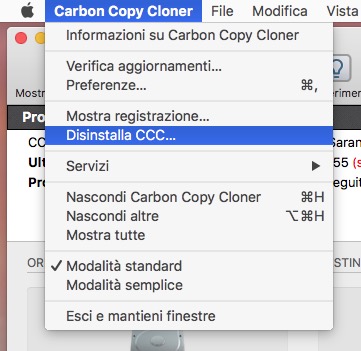
Rimuovere le istantanee prima di disinstallare CCC
Se rimuovi definitivamente CCC dal tuo Mac, devi prima rimuovere tutte le istantanee create da CCC. Seleziona un volume nella barra laterale di CCC per vedere se esistono delle istantanee su quel volume. Se vedi delle istantanee nella tabella Istantanee, selezionale tutte e premi il tasto Elimina per eliminarle.
Istantanee e problemi di spazio; eliminare le istantanee
Rimozione manuale dei file associati a Carbon Copy Cloner
Se hai eliminato l'applicazione Carbon Copy Cloner prima utilizzando la funzione di disinstallazione, puoi rimuovere manualmente i seguenti file e cartelle associati a CCC:
- /Libreria/Application Support/com.bombich.ccc
- /Libreria/LaunchDaemons/com.bombich.ccchelper.plist
- /Libreria/PrivilegedHelperTools/com.bombich.ccchelper
- /Utenti/iltuonome/Libreria/Application Support/com.bombich.ccc
- /Utenti/iltuonome/Libreria/Application Support/CCC Stats Service
- /Users/yourname/Library/Caches/com.bombich.ccc
- /Users/yourname/Library/Caches/com.bombich.ccc.stats
- /Users/yourname/Library/Caches/com.bombich.ccc.useragent
- /Users/yourname/Library/Cookies/com.bombich.ccc.binarycookies
- /Users/yourname/Library/Preferences/com.bombich.ccc.plist
Per trovare la cartella Libreria nella cartella Inizio tieni premuto il tasto Opzione e seleziona Libreria dal menu Vai nel Finder. Dopo aver spostato gli elementi nel Cestino, riavvia il computer, quindi svuota il Cestino.
Disattivazione manuale dell'agente utente CCC e dell'Helper Tool com.bombich.ccchelper
Quando si installa e si utilizza Carbon Copy Cloner, vengono installate due utility di background per supportare le operazioni di CCC. L'applicazione Helper esegue e coordina le operazioni ed è necessaria per tutte le attività relative alle operazioni. L'Helper Tool esce automaticamente se non hai configurato alcuna operazione programmata e se non hai configurato CCC per visualizzare l'icona di CCC nella barra dei menu. L'Helper Tool si avvia automaticamente quando apri CCC e ogni volta che l'agente utente di CCC è in esecuzione.
L'agente utente di CCC trasmette notifiche dall'Helper Tool al Centro notifiche, mostra anche istruzioni e promemoria per l'utente e fornisce all'utente un sottoinsieme di condizioni di errore. L'Agente Utente uscirà automaticamente se non hai configurato CCC per visualizzare l'icona di CCC nella barra dei menu, se non hai configurato operazioni programmate, se non vi sono operazioni in esecuzione e se non è in esecuzione CCC.
Se hai un motivo specifico per disabilitare queste applicazioni, per esempio se utilizzi CCC di frequente, puoi compiere le seguenti operazioni quando hai finito di usare CCC:
- Configura CCC a non mostrare la sua icona nella barra dei menu (menu di Carbon Copy Cloner > Preferenze > Notifiche)
- Tieni premuto Comando-Opzione (⌘ ⌥) e fai clic sul menu Carbon Copy Cloner
- Seleziona Disattiva tutte le operazioni ed esci (l'abbreviazione da tastiera è Comando-Opzione-Q)
Tieni presente che tutte le operazioni programmate non verranno eseguite finché l'Helper Tool di CCC è disattivato.